AirDropin käyttäminen Macissa
AirDropilla on helppoa jakaa tiedostoja lähellä olevien Mac-, iPhone-, iPad- ja iPod touch -laitteiden kanssa. Laitteiden ei tarvitse käyttää samaa Apple ID:tä.
Huomaa: AirDrop iOS:lle tai iPadOS:lle edellyttää, että laitteessa on Lightning- tai USB-C-liitäntä ja iOS 7 (tai uudempi) tai iPadOS 13.1 (tai uudempi). Kaikki vanhemmat Macintosh-tietokoneet eivät tue AirDropia (luettelo tuetuista tietokoneista löytyy Applen tukiartikkelista AirDropin käyttäminen Macissa).
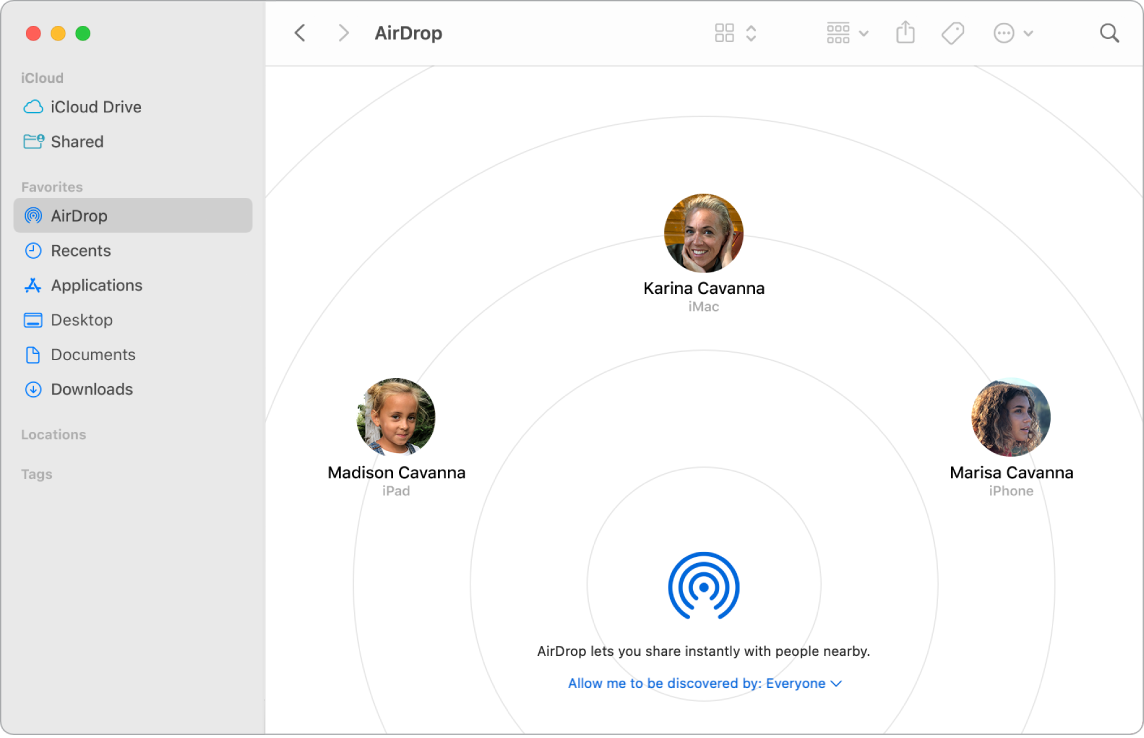
Tiedoston lähettäminen Finderista: Ctrl-klikkaa lähetettävää kohdetta, valitse Jaa > AirDrop ja valitse laite, jolle haluat lähettää kohteen. Tai klikkaa Dockissa Finder-kuvaketta ![]() ja klikkaa AirDrop vasemmalla olevassa sivupalkissa (tai valitse Siirry > AirDrop). Kun kuva siitä henkilöstä, jolle haluat lähettää tiedoston, tulee näkyville ikkunaan, vedä tiedosto hänelle työpöydältä tai toisesta Finder-ikkunasta. Kun lähetät tiedoston, vastaanottaja voi valita, hyväksyykö hän tiedoston vai ei.
ja klikkaa AirDrop vasemmalla olevassa sivupalkissa (tai valitse Siirry > AirDrop). Kun kuva siitä henkilöstä, jolle haluat lähettää tiedoston, tulee näkyville ikkunaan, vedä tiedosto hänelle työpöydältä tai toisesta Finder-ikkunasta. Kun lähetät tiedoston, vastaanottaja voi valita, hyväksyykö hän tiedoston vai ei.
Tiedoston lähettäminen apista: Kun käytät esimerkiksi Pagesia tai Esikatselua, klikkaa Jaa-painiketta ![]() , valitse AirDrop ja valitse sitten laite, johon haluat lähettää kohteen.
, valitse AirDrop ja valitse sitten laite, johon haluat lähettää kohteen.
Sen hallitseminen, kuka saa lähettää sinulle kohteita AirDropilla: Klikkaa Ohjauskeskus-kuvaketta ![]() valikkorivillä, klikkaa AirDrop
valikkorivillä, klikkaa AirDrop ![]() ja valitse ”Vain yhteystiedot” tai ”Kaikki”. Voit myös laittaa AirDropin päälle tai pois päältä täällä. iPadissa, iPhonessa ja iPod touchissa on samanlaiset asetukset. Katso Applen tukiartikkeli AirDrop-asetusten säätäminen.
ja valitse ”Vain yhteystiedot” tai ”Kaikki”. Voit myös laittaa AirDropin päälle tai pois päältä täällä. iPadissa, iPhonessa ja iPod touchissa on samanlaiset asetukset. Katso Applen tukiartikkeli AirDrop-asetusten säätäminen.
Vinkki: Jos AirDrop-ikkunassa ei näy vastaanottajaa, varmista, että molemmissa laitteissa on AirDrop ja Bluetooth päällä ja että ne ovat enintään n. 9 metrin etäisyydellä toisistaan. Jos vastaanottaja käyttää vanhempaa Macia, kokeile klikata ”Etkö löydä etsimääsi?”
Kohteiden vastaanottaminen AirDropilla: Kun joku lähettää kohteen Macillesi AirDropilla, voit päättää, hyväksytkö ja tallennatko sen. Kun näkyviin tulee AirDrop-ilmoitus ja haluat kohteen, klikkaa Hyväksy ja tallenna se valintasi mukaan Lataukset-kansioon tai esimerkiksi Kuvat-appiin. Jos olet kirjautuneena useille laitteille samalla iCloud-tilillä, voit lähettää helposti kohteen (esimerkiksi kuvan iPhonesta) laitteesta toiseen, ja se tallennetaan automaattisesti.
iCloud-avainnippuun tallennettujen salasanojen jakaminen: Safarissa voit jakaa tilin salasanan AirDropin avulla jonkin yhteystietosi tai toisen Macin, iPhonen, iPadin tai iPod touchin kanssa. Avaa Safari-valikosta Asetukset > Salasanat, valitse verkkosivusto, jonka salasanan haluat jakaa, ja ctrl-klikkaa. Valitse ”Jaa AirDropilla” ja valitse sitten AirDrop-ikkunassa henkilö tai laite, jolle haluat jakaa salasanan.
Lisätietoja: Katso macOS:n käyttöoppaan Macin AirDropin avulla voit lähettää tiedostoja lähellä oleviin laitteisiin ja Applen tukiartikkeli AirDropin käyttäminen Macissa.